如何查看电脑IP地址(简易教程)
游客 2024-10-07 17:27 分类:数码产品 55
在日常使用电脑的过程中,我们有时需要查看电脑的IP地址,以便进行网络设置或故障排除。本文将介绍如何通过几个简单的步骤查看电脑的IP地址。
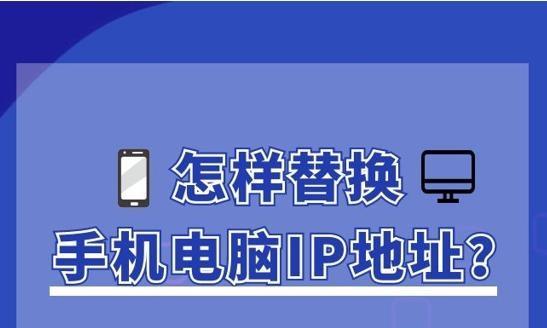
一、打开“命令提示符”窗口
点击“开始”按钮,在搜索栏中输入“cmd”,然后点击搜索结果中的“命令提示符”图标即可打开命令提示符窗口。
二、输入指令“ipconfig”
在命令提示符窗口中,输入“ipconfig”并按下回车键。系统将显示出当前网络连接的详细信息。
三、寻找“IPv4地址”
在命令提示符窗口中,找到标有“IPv4地址”的一行。该行的数值即为你的电脑IP地址。
四、查看无线网络IP地址
如果你使用的是无线网络连接,可以在命令提示符窗口中找到标有“无线局域网适配器无线网络连接”或类似名称的一行,该行下方的“IPv4地址”即为你的无线网络IP地址。
五、查看有线网络IP地址
如果你使用的是有线网络连接,可以在命令提示符窗口中找到标有“以太网适配器以太网”或类似名称的一行,该行下方的“IPv4地址”即为你的有线网络IP地址。
六、查看其他网络连接IP地址
如果你电脑上有其他网络连接方式,如VPN或虚拟机等,可以在命令提示符窗口中继续寻找相应的适配器名称并查看其对应的“IPv4地址”。
七、通过控制面板查看IP地址
除了命令提示符窗口,你还可以通过控制面板来查看电脑的IP地址。点击“开始”按钮,选择“控制面板”,再选择“网络和Internet”,最后点击“网络和共享中心”。在弹出的窗口中,点击左侧的“本地连接”或“无线网络连接”,再点击右侧的“详细信息”,即可查看IP地址等详细信息。
八、使用第三方软件查看IP地址
除了系统自带的工具,还可以使用一些第三方软件来查看电脑的IP地址。这些软件通常提供更为直观和详细的IP信息,并且操作更加简单。
九、IP地址与网络安全
了解电脑的IP地址对于网络安全也有一定的重要性。在设置网络防火墙或进行网络排查时,IP地址可以帮助我们识别不明访问和异常行为。
十、IP地址的重要性
IP地址是计算机在网络中的标识,它类似于身份证号码。有了IP地址,我们可以实现计算机之间的通信,并访问互联网上的各种资源。
十一、静态IP地址与动态IP地址
IP地址可以分为静态IP地址和动态IP地址。静态IP地址是固定不变的,而动态IP地址是由网络服务提供商在每次连接时分配的。
十二、了解网络子网掩码
网络子网掩码用于划分网络中的主机和子网。它与IP地址一起使用,帮助确定主机位和网络位。
十三、常见IP地址格式
IPv4是目前最常用的IP地址格式,它由四个用点分隔的十进制数表示。IPv6则采用了更长的格式,由八组用冒号分隔的十六进制数表示。
十四、IP地址冲突与解决
当多台计算机拥有相同的IP地址时,就会发生IP地址冲突。为了解决冲突问题,我们需要手动更改其中一台计算机的IP地址。
十五、
通过以上简单的步骤,我们可以轻松查看电脑的IP地址,无论是有线还是无线网络连接都可以快速获取。掌握了IP地址的查看方法,我们可以更好地进行网络设置和故障排除。
如何查看电脑的IP地址
IP地址是计算机网络中用于标识和定位设备的一组数字,对于解决网络问题和进行网络配置非常重要。本文将介绍如何通过简单的步骤来查看电脑的IP地址,帮助用户更好地了解自己的网络连接情况。
一、打开“命令提示符”窗口
在开始菜单中搜索框中输入“cmd”并回车,即可打开“命令提示符”窗口。
二、输入命令“ipconfig”
在“命令提示符”窗口中输入“ipconfig”命令,并按下回车键。
三、查找“IPv4地址”
在命令执行结果中,找到标有“IPv4地址”的一行。该行下方的数字就是电脑的IP地址。
四、理解IP地址格式
IP地址通常由四组数字组成,每组数字范围在0到255之间,组与组之间用英文句点分隔。
五、获取内部IP地址
若要查看电脑在局域网中的IP地址,可以查找“IPv4地址”一行下方的数字。
六、获取外部IP地址
若要了解电脑在公网中的IP地址,可以在浏览器中搜索“whatismyip”,并点击一个提供公网IP查询的网站,该网站将显示你的外部IP地址。
七、检查IP地址冲突
如果在局域网中遇到网络连接问题,可以通过查看自己和其他设备的IP地址,判断是否存在冲突。
八、了解子网掩码
子网掩码是用于划分网络和主机部分的数字组合,与IP地址一起使用。可以在“ipconfig”结果中找到“子网掩码”一行,了解当前子网掩码的设置。
九、查看默认网关
默认网关是指在一个网络中扮演着路由器或交换机等设备的IP地址。可以在“ipconfig”结果中找到“默认网关”一行,了解当前默认网关的设置。
十、了解DNS服务器
DNS服务器用于将域名转换为对应的IP地址,帮助我们访问互联网。在“ipconfig”结果中找到“首选DNS服务器”和“备用DNS服务器”行,了解当前DNS服务器的设置。
十一、检查网络连接类型
通过查看电脑的IP地址,可以判断当前网络连接是通过以太网还是无线网络。具体信息可以在“ipconfig”结果中找到相应的行。
十二、重启网络适配器
如果遇到网络连接问题,尝试通过重启网络适配器来解决。在“命令提示符”窗口中输入“ipconfig/release”命令,然后再输入“ipconfig/renew”命令,即可重启网络适配器并获取新的IP地址。
十三、使用第三方工具
除了命令行方式,还可以使用一些第三方工具来查看电脑的IP地址,这些工具通常提供更加直观和便捷的界面操作。
十四、了解IP地址的作用
通过查看电脑的IP地址,可以更好地了解自己的网络连接情况,判断网络问题的原因,并进行相应的网络配置和故障排除。
十五、
通过本文介绍的简单步骤,你可以轻松地查看电脑的IP地址。无论是了解内部IP地址还是外部IP地址,都能够帮助你更好地了解网络连接情况,以及进行相应的网络配置和故障排除。
版权声明:本文内容由互联网用户自发贡献,该文观点仅代表作者本人。本站仅提供信息存储空间服务,不拥有所有权,不承担相关法律责任。如发现本站有涉嫌抄袭侵权/违法违规的内容, 请发送邮件至 3561739510@qq.com 举报,一经查实,本站将立刻删除。!
相关文章
- 如何改电脑ip地址如何配置网络IP地址?网络IP设置有哪些步骤? 2025-03-07
- 网关地址和IP地址的关系(深入了解网络通信中网关地址与IP地址的联系与区别) 2025-01-12
- 如何通过输入IP地址连接网络(电脑网络连接教程) 2024-12-04
- 通过IP地址追踪定位他人位置的方法(使用IP地址定位工具解析实现精确定位) 2024-12-03
- 如何固定自动获取的IP地址(简单实用的方法让IP地址固定不变) 2024-11-29
- IP地址默认网关的查看及设置方法(深入了解IP地址默认网关的重要性及如何查看和设置) 2024-11-27
- 揭开电脑IP地址和名称的神秘面纱(深入了解IP地址和计算机名称的重要性及相关知识) 2024-11-27
- 保护隐私,隐藏IP地址的三种方法(保护个人信息安全) 2024-11-01
- 如何查看打印机的IP地址(简单的步骤教你查找打印机的IP地址) 2024-10-30
- 如何手动设置电脑的IP地址(简单步骤教你轻松完成设置) 2024-10-26
- 最新文章
- 热门文章
- 热评文章
-
- 索尼相机连接手机取景器方法是什么?操作步骤如何?
- 笔记本电脑启动盘怎么做?需要哪些步骤和工具?
- 睿驰插座电源接线怎么操作?图片视频大全在哪里找到?
- 硬盘盒子价格高低有什么区别?如何选择性价比高的产品?
- 泊乐车载导航一体机质量如何?视频评测在哪里看?
- 河蚌外壳怎么处理?视频讲解在哪里可以找到?
- 智能手表点微信显示无消息是怎么回事?如何解决?
- 蓝牙耳机为何戴上就能播放声音?
- 爱玛520充电器的设计特点是什么?
- 相机取景器参数指标有哪些?
- 三千多的苹果台式一体机性能如何?是否值得购买?
- 伊派电陶炉主板拆解步骤是什么?图解说明有吗?
- 一体机播放视频时如何听到自己的声音?
- 教室吸顶音箱推荐哪种好一点?
- 联想笔记本a780屏幕闪烁怎么办?
- 热门tag
- 标签列表
